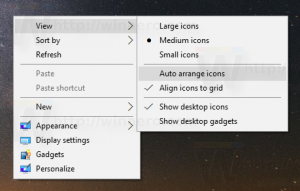قم بتعيين خلفية مختلفة لكل شاشة في Windows 10
في هذه الأيام ، لدى العديد من المستخدمين بالفعل أكثر من شاشة متصلة بأجهزة الكمبيوتر الخاصة بهم. يدير المصممون والمطورون وحتى المتحمسون للتكنولوجيا أنظمتهم بشاشتين أو أكثر. إذا كنت أحدهم ، فقد تكون مهتمًا بالحصول على خلفية خلفية مختلفة لسطح المكتب لكل شاشة عرض في Windows 10. في هذه المقالة ، سنرى كيف يمكن القيام بذلك.
الإعلانات
يحتاج مستخدمو Windows 10 الذين لديهم شاشات عرض متعددة إلى تكوين نظام التشغيل بشكل مختلف عن Windows 7. يمكن العثور على الإعدادات المناسبة ضمن الإعدادات - النظام - العرض. تحت شاشات متعددة من الممكن تعيين Windows 10 لتوسيع أو تكرار العرض الأساسي وتغيير الإعدادات الأخرى:

بشكل افتراضي ، يستخدم Windows 10 نفس الخلفية لكل شاشة متصلة كما هو موضح أدناه:

هناك خدعة خفية سرية لتطبيق الإعدادات تتيح لك تغيير هذا و قم بتعيين خلفية مختلفة لكل شاشة في Windows 10. هنا كيف يمكن القيام بذلك.
كيفية تطبيق خلفية مختلفة لكل شاشة في نظام التشغيل Windows 10
لتطبيق خلفية مختلفة لكل شاشة في نظام التشغيل Windows 10:
- افتح ال تطبيق الإعدادات.

- انتقل إلى التخصيص -> الخلفية.
- انقر بزر الماوس الأيمن أو اضغط لفترة طويلة على الصور المصغرة للخلفية التي تراها تحتها اختر صورتك لعرض قائمة السياق:

- من قائمة السياق ، حدد العرض الذي يجب تطبيقه عليه. على سبيل المثال ، أود تغيير خلفية الشاشة على الشاشة الثانية ، لذلك سأختار العنصر ضبط للشاشة 2:
 ستكون النتيجة كما يلي:
ستكون النتيجة كما يلي:
هذا كل شيء. باستخدام هذه الحيلة البسيطة ، يمكنك تطبيق خلفيات سطح مكتب مختلفة على كل شاشة قمت بتوصيلها بجهاز الكمبيوتر الخاص بك. في التعليقات ، يرجى المشاركة إذا كنت تفضل وجود خلفية منفصلة لكل شاشة أو إذا قمت بتمديد أو تمديد نفس الصورة عبر شاشات العرض.